الطريقة الأولى: البخار
Counter-Strike: Global Offensive هي الآن مجانية رسميًا ، لذلك يقوم معظم المستخدمين بتنزيل هذه اللعبة من خلالها بخار... بناءً على ذلك ، سننظر أولاً في طريقة تتضمن إلغاء تثبيت تطبيق من خلال منصة التداول هذه ، ويتم تنفيذ المهمة على النحو التالي:
- ابدأ تشغيل Steam ومن خلال اللوحة العلوية انتقل إلى القسم "مكتبة".
- Find Counter-Strike: Global Offensive في القائمة ، انقر بزر الماوس الأيسر على هذا الخط وانقر على رمز الترس في النافذة التي تظهر.
- ستظهر قائمة منسدلة حيث يجب أن تختار "الخصائص".
- في النافذة الجديدة ، انتقل إلى علامة التبويب "ملفات محلية".
- انقر فوق الزر "حذف اللعبة".
- اقرأ التحذير ثم أكد إلغاء التثبيت.
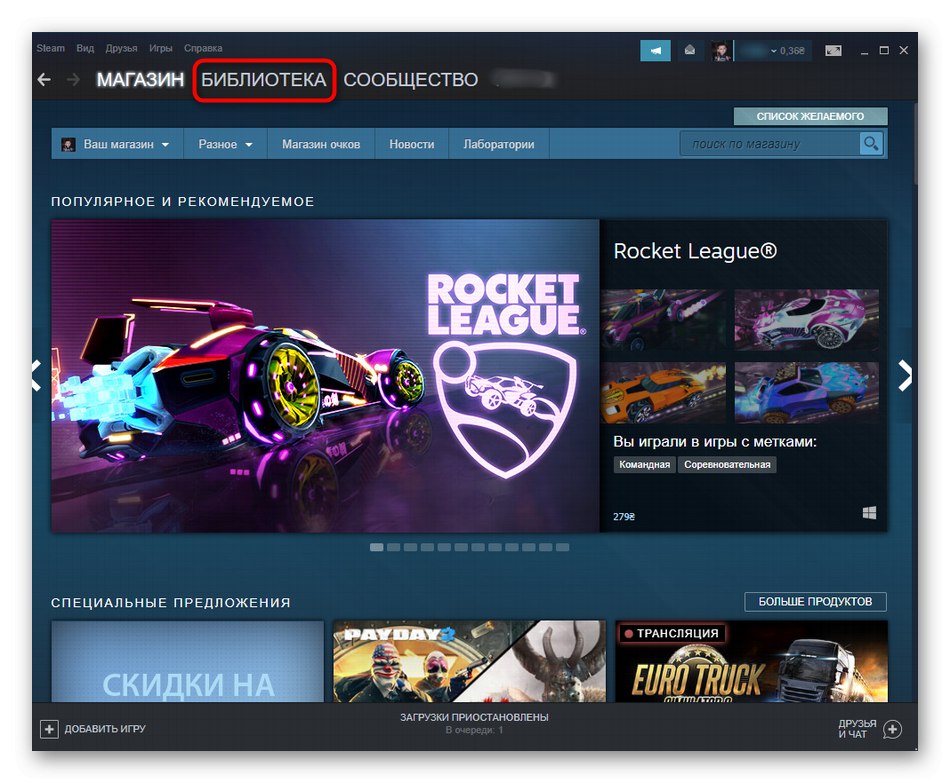
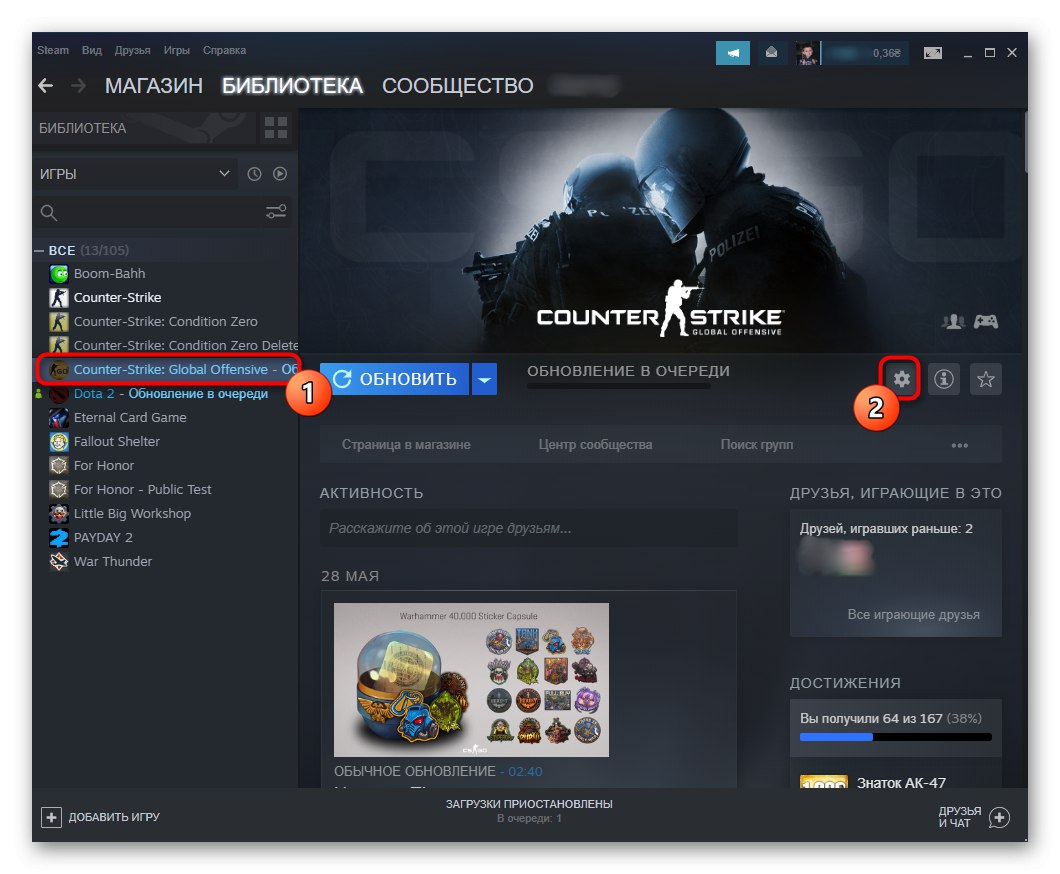
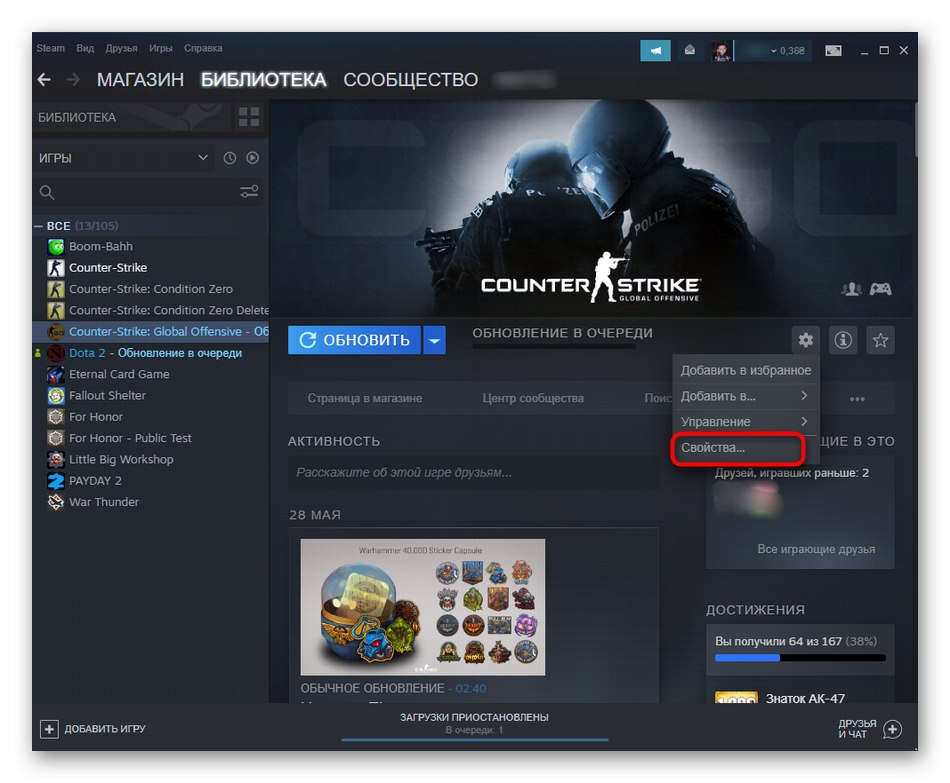
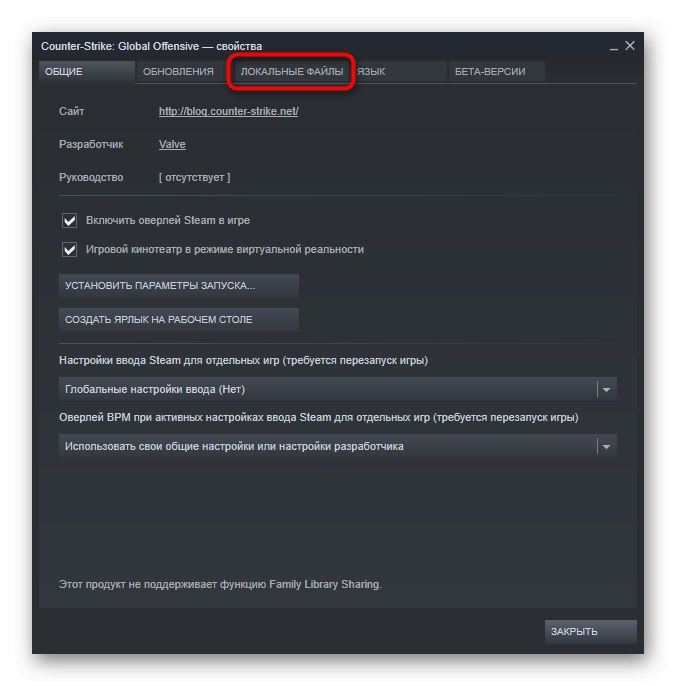
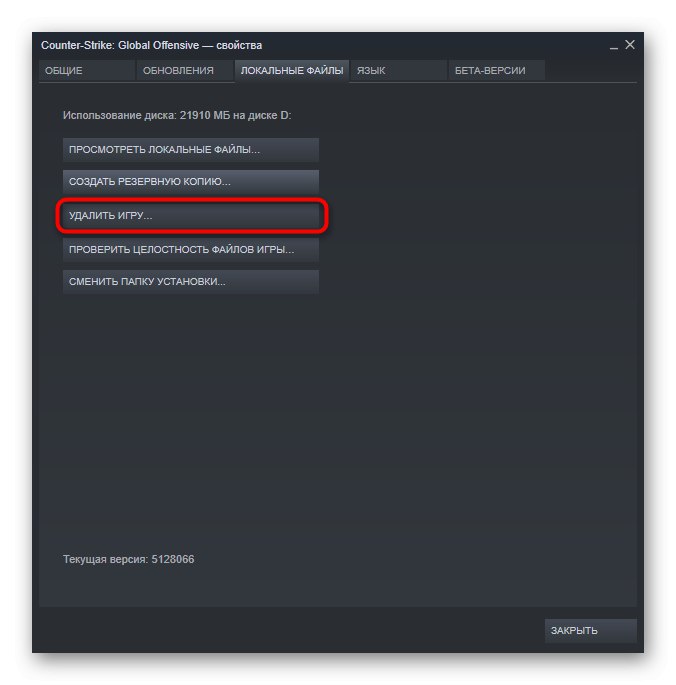
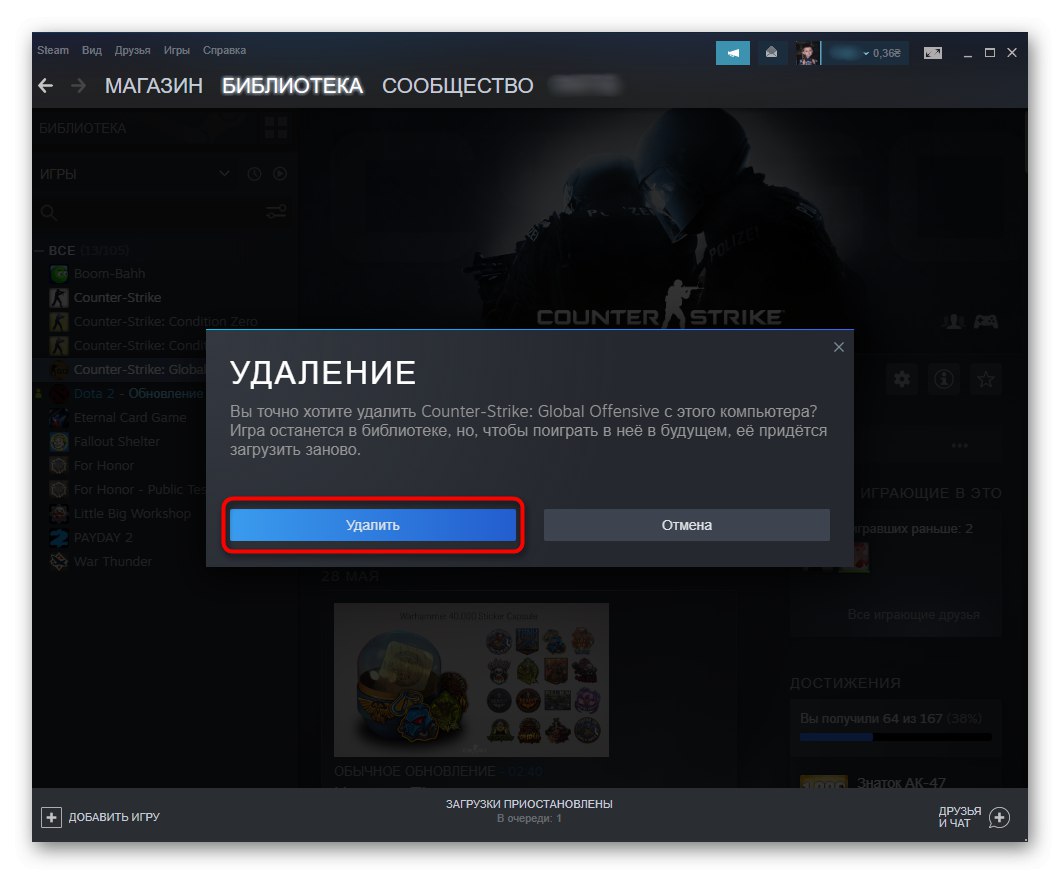
انتظر حتى يكتمل إلغاء التثبيت ، وبعد ذلك ستظهر رسالة على الشاشة تفيد بأن العملية تمت بنجاح.
الطريقة 2: أداة Windows القياسية
يقوم بعض المستخدمين بتنزيل إصدارات غير مرخصة من Counter-Strike: Global Offensive أو لا يمكنهم العثور بسرعة على هذا التطبيق في قائمة ألعاب Steam الخاصة بهم. بعد ذلك ، يمكنك استخدام أداة نظام التشغيل القياسية ، المصممة لإزالة البرامج.
- اكتشف "بداية" وتذهب إلى "خيارات".
- هناك انت مهتم في القسم "التطبيقات".
- اشتعلت في الفئة "التطبيقات والميزات"، ابحث عن اللعبة المستهدفة في القائمة وانقر بزر الماوس الأيسر عليها.
- انقر فوق الزر الذي يظهر "حذف".
- إذا كانت اللعبة رسمية ، فستتحول تلقائيًا إلى Steam ، وبعد ذلك سيُطلب منك على الفور تشغيل إلغاء التثبيت. خلاف ذلك ، سيتم فتح معالج التثبيت من مُنشئ إعادة الحزم الناتجة.
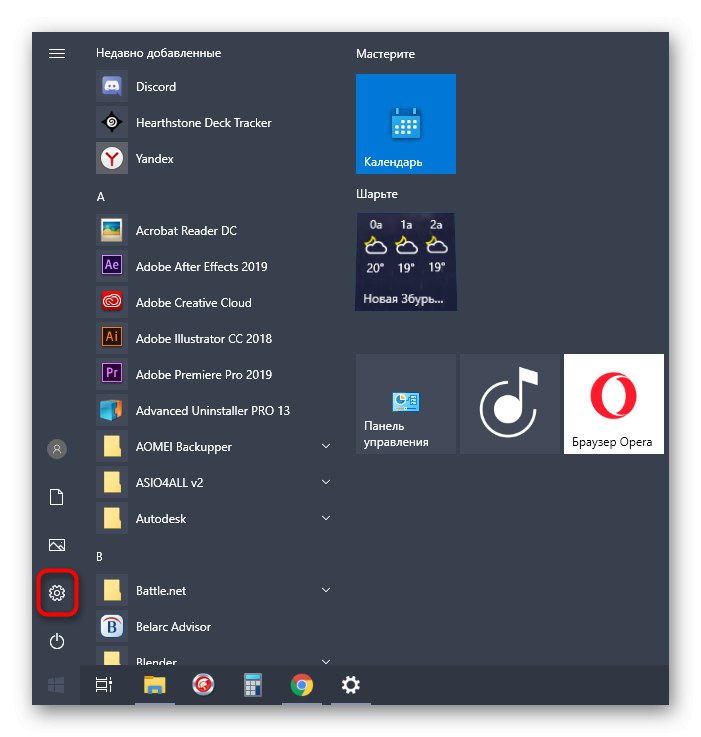
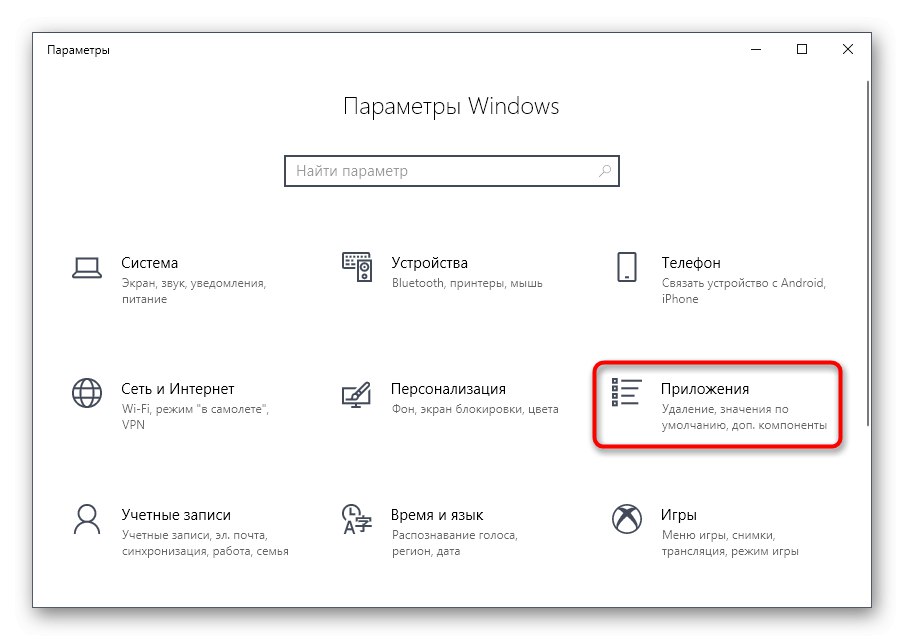
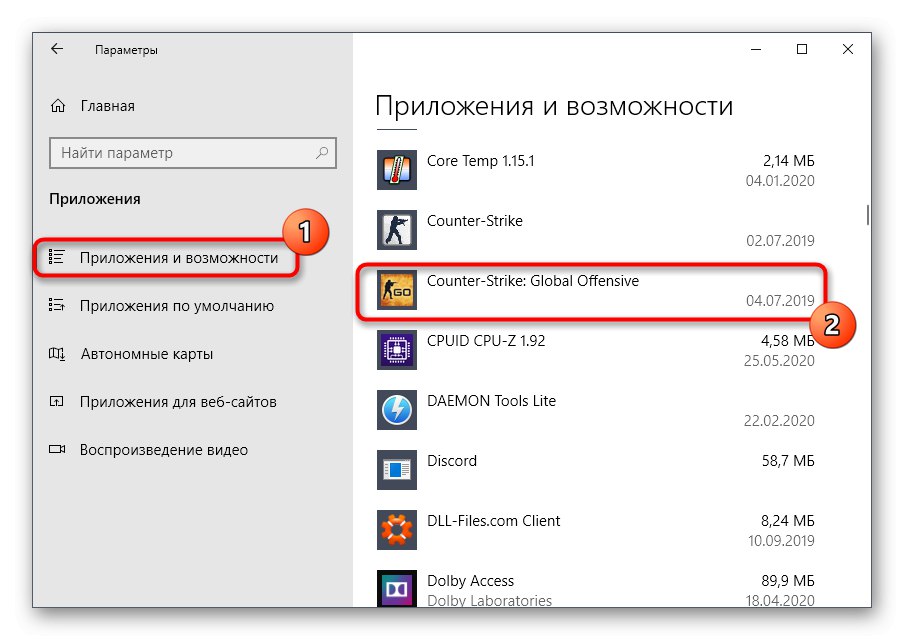
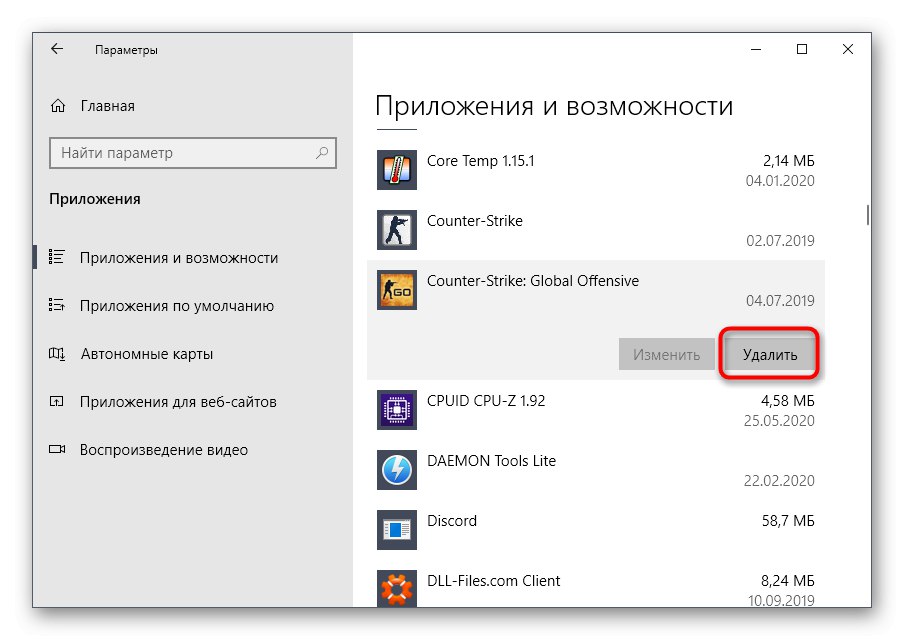
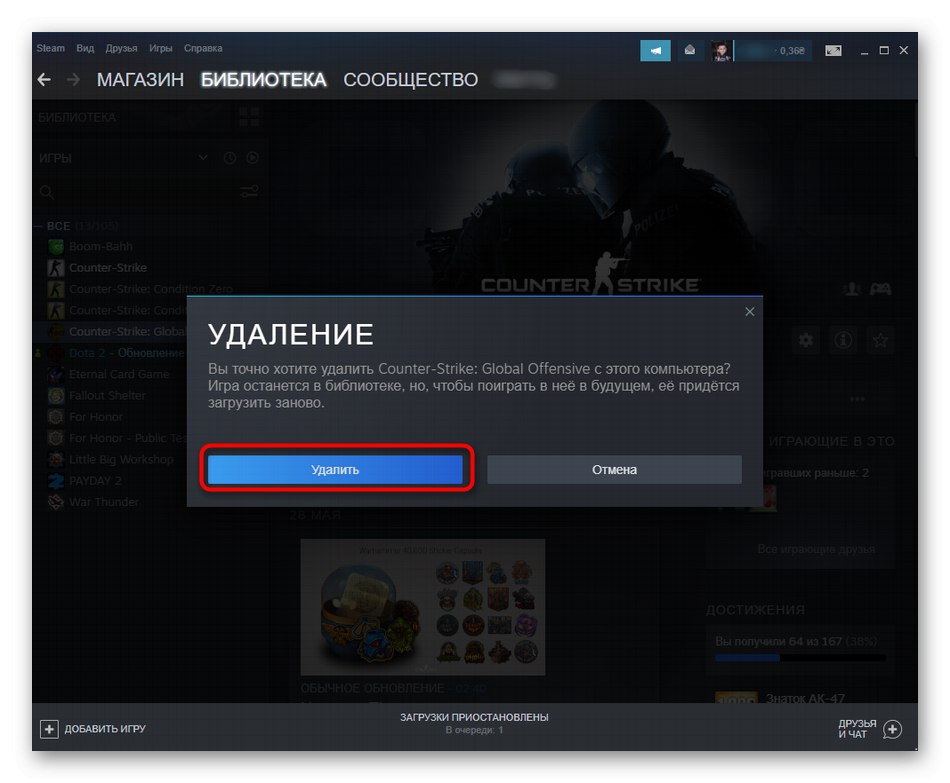
يبقى فقط انتظار اكتمال الحذف. عادةً ما يزيل Steam نفسه جميع الآثار ، ولكن مع تجميعات الجهات الخارجية ، قد لا يعمل هذا ، لذلك سيتعين عليك تنظيف العناصر غير الضرورية يدويًا. أول فتح "موصل"، حيث أدخل في البحث كاونتر سترايك: هجوم عالمي وإزالة كل ما يتعلق باللعبة.
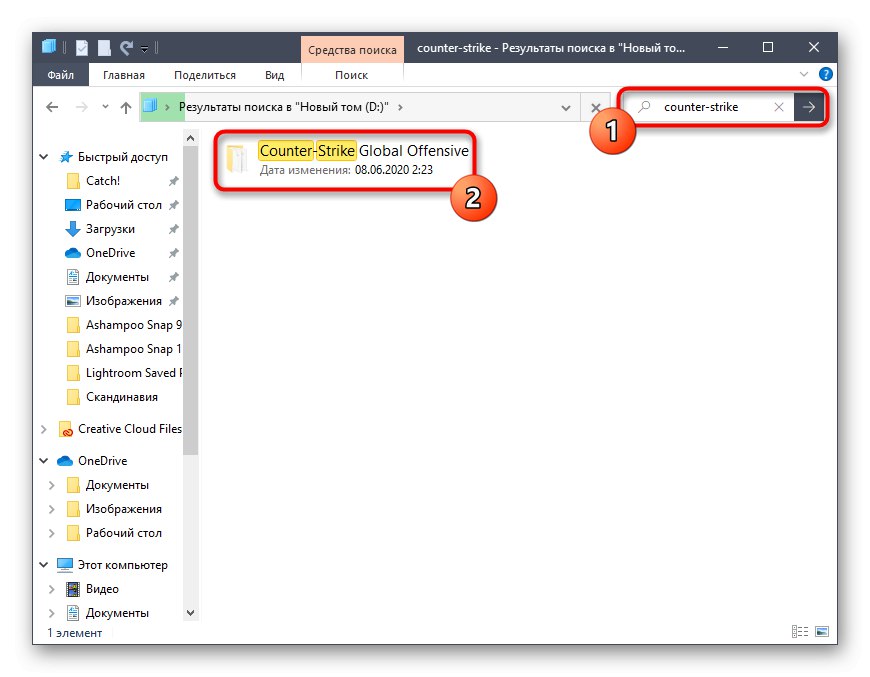
ثم تحتاج إلى مسح السجل ، والذي هو بالفعل أكثر تعقيدًا. للقيام بذلك ، اتبع التعليمات التالية:
- قم بتشغيل الأداة المساعدة "يركض"باستخدام اختصار لوحة المفاتيح Win + R.... في الحقل أدخل
رجديتوانقر فوق أدخل. - في المحرر ، افتح القائمة المنسدلة "تعديل" وحدد العنصر هناك "لايجاد"... يمكنك أيضًا فتح هذه الوحدة باستخدام مفتاح التشغيل السريع السيطرة + F.
- في الميدان "لايجاد" اكتب الطلب ذي الصلة وانقر بحث عن التالي.
- أزل أي تطابقات تم العثور عليها بالانتقال إلى النتائج التالية.
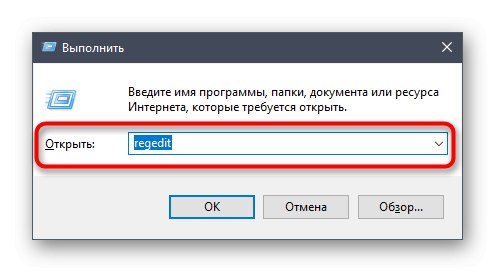
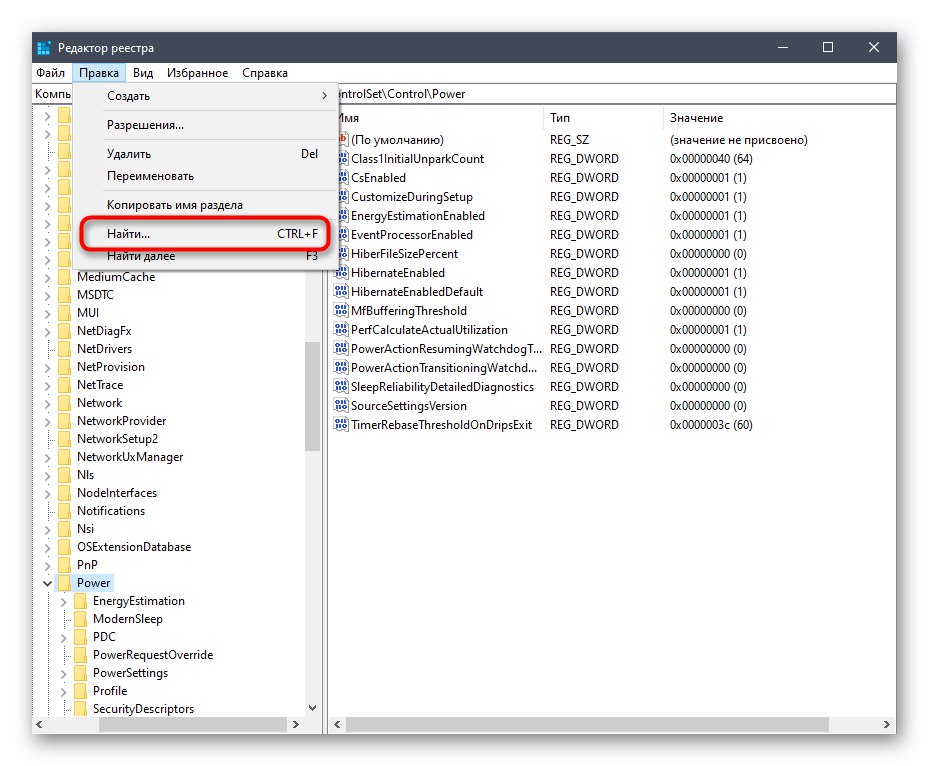
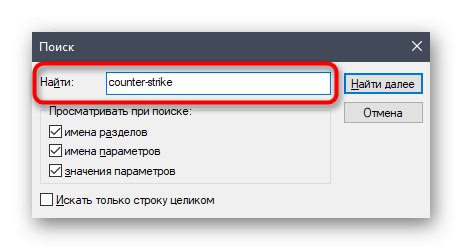
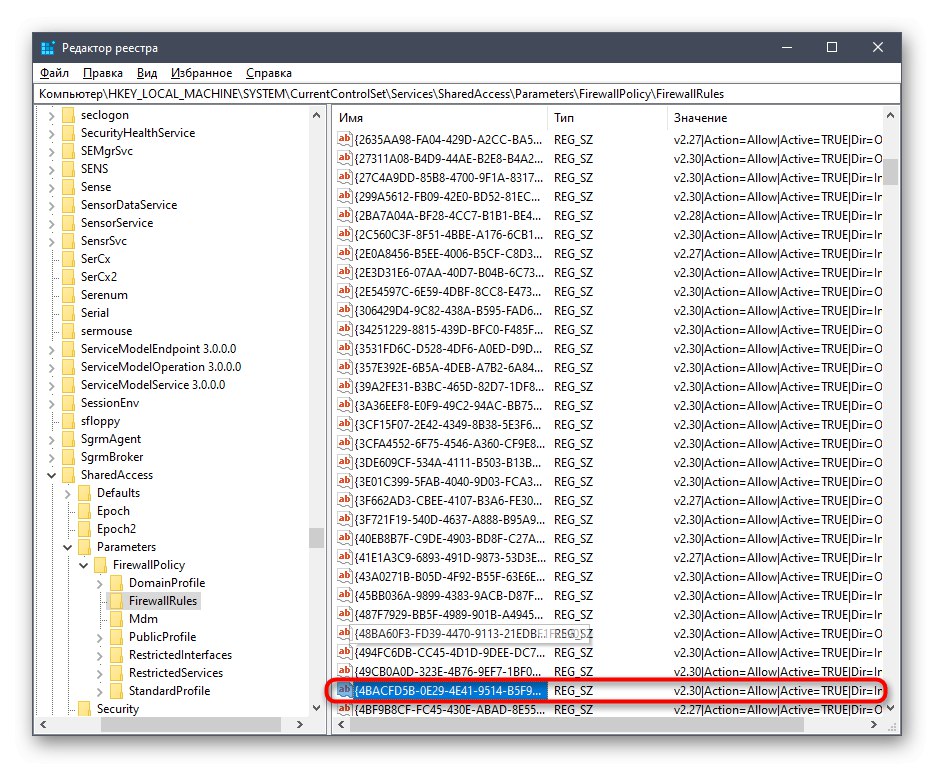
الطريقة الثالثة: برامج الطرف الثالث
الخيار الأخير الممكن لإلغاء تثبيت Counter-Strike: Global Offensive هو استخدام برامج الجهات الخارجية. هذا الخيار هو الأكثر رفضًا ، ولكنه يمكن أن يساعد هؤلاء المستخدمين الذين لا يرغبون في حذف الملفات المتبقية يدويًا. نقترح تحليل هذه الطريقة باستخدام مثال البرنامج المعروف IObit Uninstaller.
- اتبع الرابط أعلاه لتنزيل البرنامج وتثبيته على جهاز الكمبيوتر الخاص بك. بعد البدء ، ابحث عن اللعبة في القائمة ، وحددها بعلامة وانقر على الزر العلوي "الغاء التثبيت".
- تأكد من تحديد مربع الاختيار الموجود بجوار الخيار المسؤول عن حذف الملفات المتبقية تلقائيًا ، ثم قم بتأكيد بدء إلغاء التثبيت.
- ستعرض الشاشة التقدم ، وعند اكتمال الحذف ، ستظهر رسالة مقابلة.
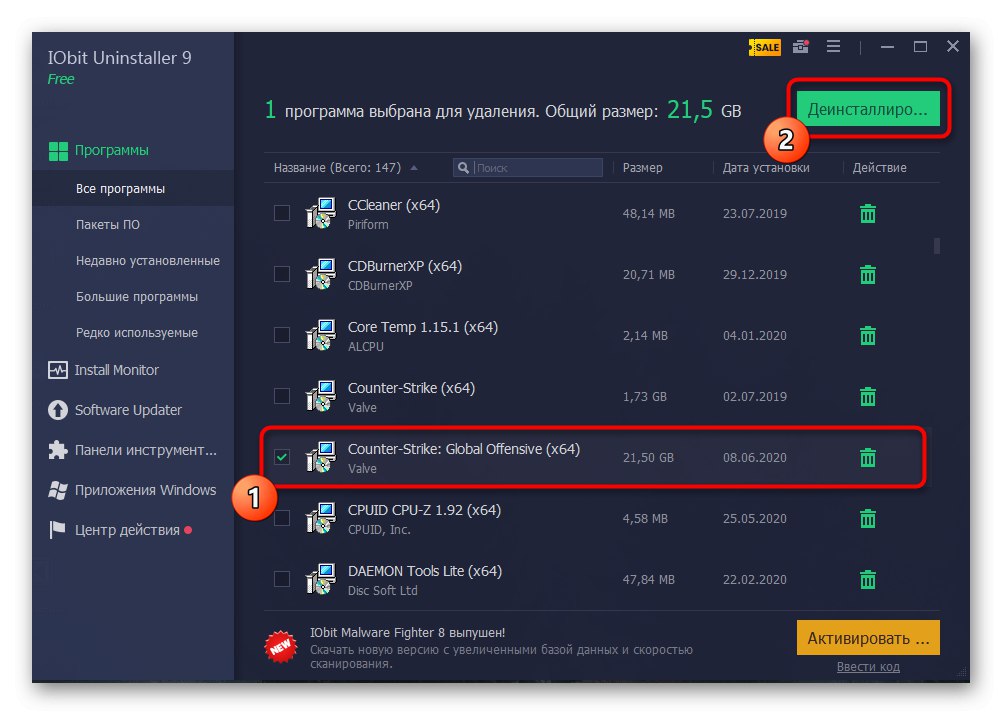
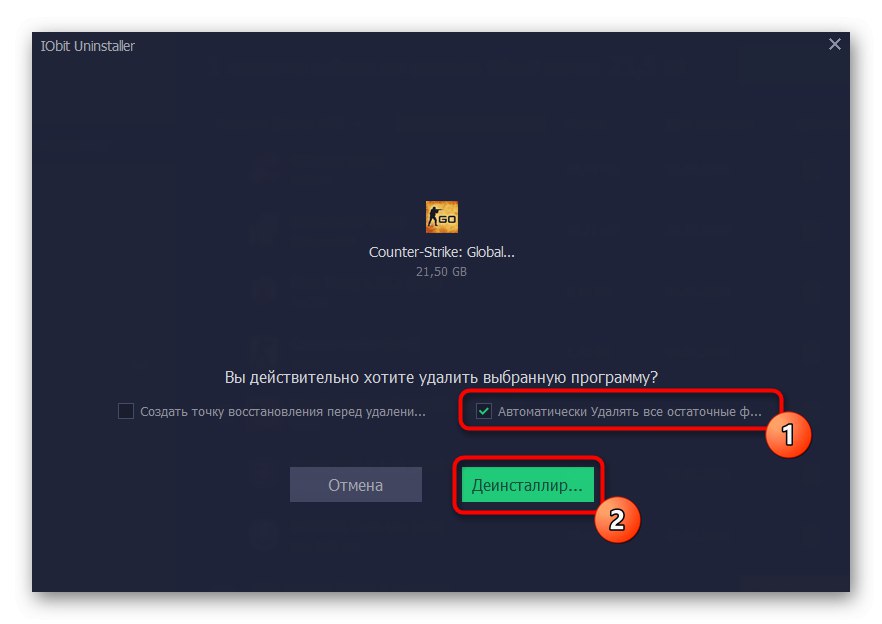
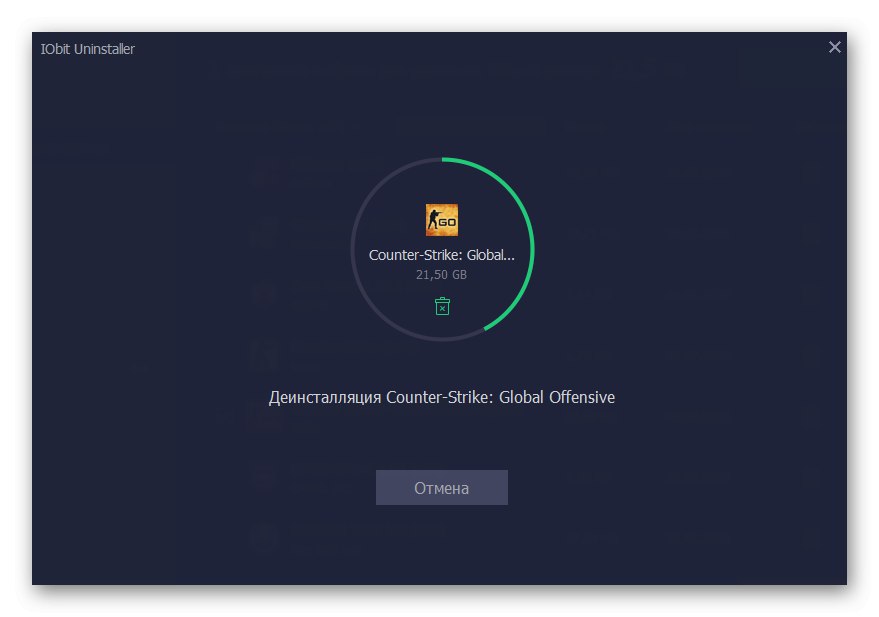
بالإضافة إلى ذلك ، تجدر الإشارة إلى أن هناك عددًا كبيرًا من البرامج المشابهة لـ IObit Uninstaller ، لذا فإن العثور على نظير ليس بالأمر الصعب. يمكنك الحصول على مزيد من المعلومات التفصيلية حول البرنامج المتاح في مراجعة كاملة على موقعنا على الإنترنت من خلال النقر على الرابط أدناه.
المزيد من التفاصيل: برامج إلغاء تثبيت البرامج